如何定时自动备份电脑文件呢?对于电脑文件的备份,可以直接借助Win10系统所提供的文件备份功能来实现,同时为了确保备份内容与源文件相一致,我们可以借助相关备份软件来实现增量文件备份操作。接下来就与大家分享一下有关电脑文件定时备份的具体方法。

方法一:利用Win10自带备份功能来实现。
针对利用Win10系统所提供的自动备份文件功能,我们可以在“开始”菜单中点击“设置”按钮。
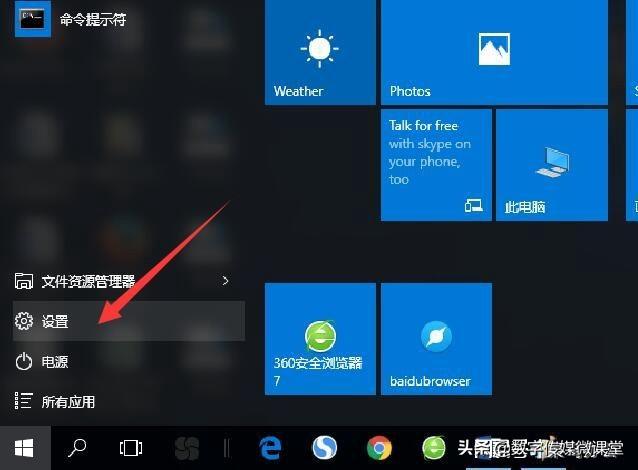
接下来将打开如图所示的“系统设置”界面,在其中点击“更新和安全”项进入。
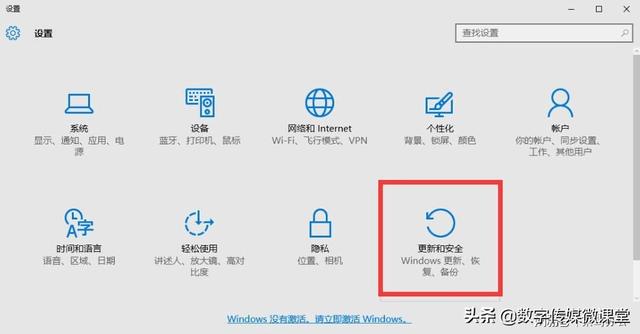
如图所示,从打开的“更改和安全”界面中,展开“备份”选项卡,首先插入U盘,接着在右侧点击“添加驱动器”,并选中此U盘做为备份存储介质。
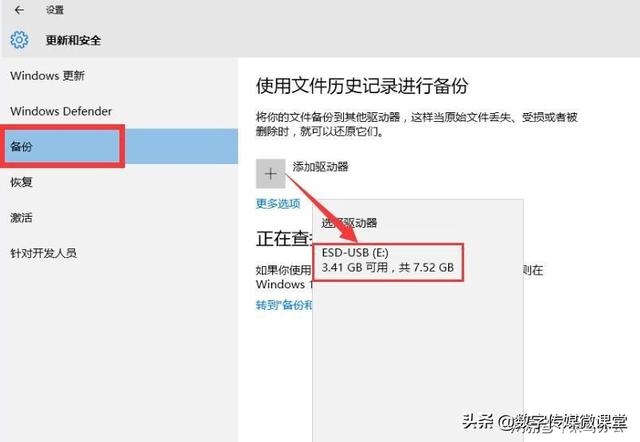
当备份U盘被识别后,接下来我们就可以在如图所示的界面中开启“自动备份我的文件”功能,同时点击“更多选项”按钮。

接下来就可以针对相关备份文件的频率以及备份文件的保留时间进行设置了。
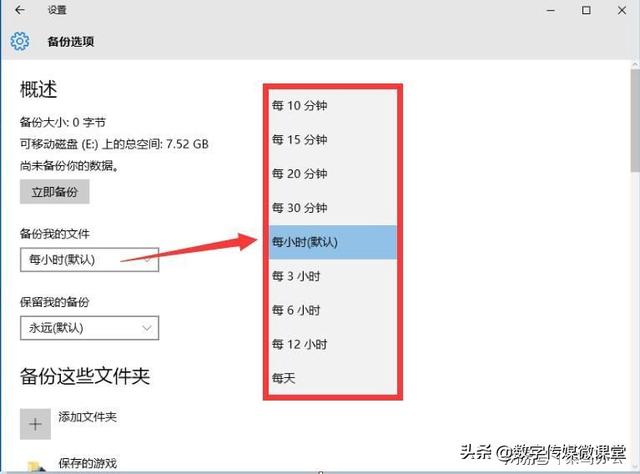
同时还可以针对备份文件夹进行设置,在此直接点击“添加文件夹”按钮,就可以添加想要进行备份的源文件夹。同时还可以对无关文件夹进行删除操作。
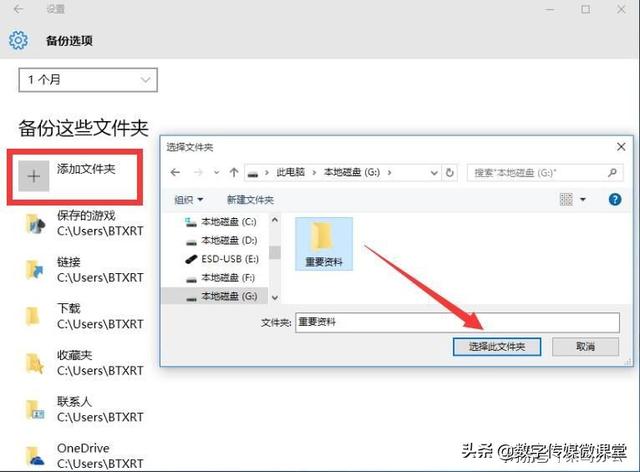
当以上操作设置完成后,我们就可以点击“立即备份”按钮,针对特定文件夹执行备份到U盘的操作了。
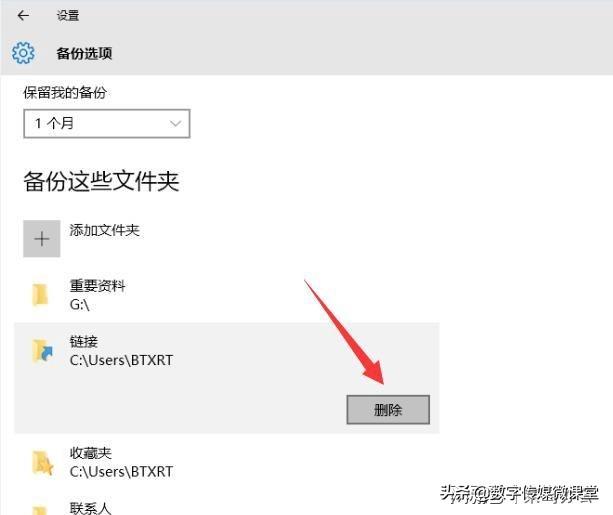
当意外情况下,造成文件丢失的问题时,我们可以通过“备份”界面,点击“从当前的备份还原文件”按钮,根据恢复文件向导提示进行操作,以完成相关文件的恢复操作。

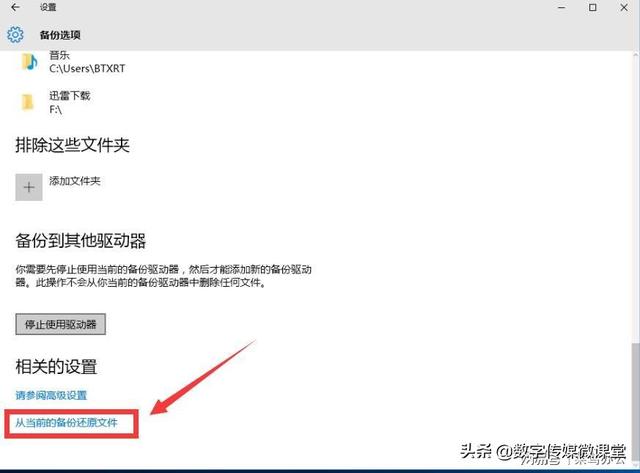
方法二:通过DOS命令+计划任务实现定时备份功能。
对于单台电脑文件的备份操作,我们可以通过DOS命令来实现。如图所示,确定好需要备份的文件夹路径以及备份文件存储的路径即可,比如我们有C:mysql需要备份到E:backup,命令为:xcopy "C:mysql" "E:backup" /e /h /d /y /r /v /f /k,在电脑桌面使用快捷键win键+R唤出运行窗口,输入cmd点击确定。
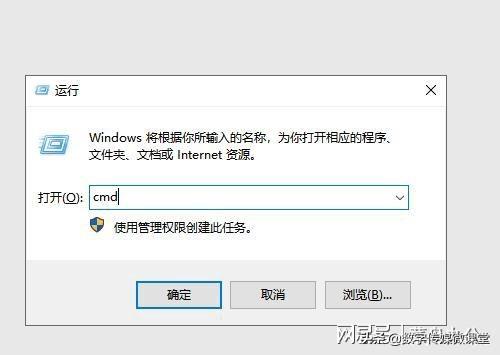
接下来我们只需要输入命令xcopy "C:mysql" "E:backup" /e /h /d /y /r /v /f /k,点击回车键即可。如图所示:
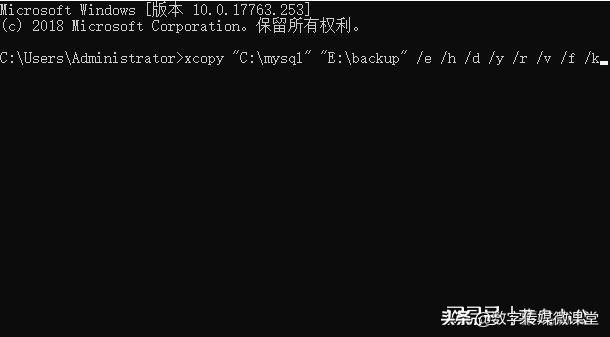
当然,如果想要实现定时备份功能,则可以通过计划任务来实现。可以打开运行窗口,输入taskschd.msc,点击回车键。

从弹出的“计划任务”窗口中,点击创建基本任务,在弹出的窗口中输入计划名称和描述,点击下一步。
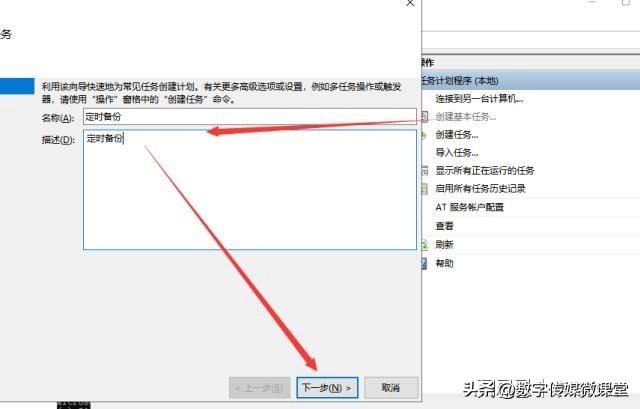
接下来根据计划任务创建向导进行操作,根据需要勾选定时备份的频率,这里小编勾选每天,点击下一步。
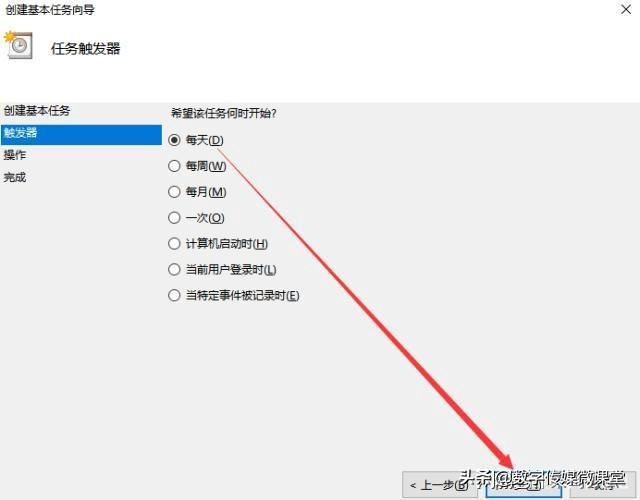
在此界面中,可以设置备份开始的时间以及具体的频率,然后点击“下一步”。
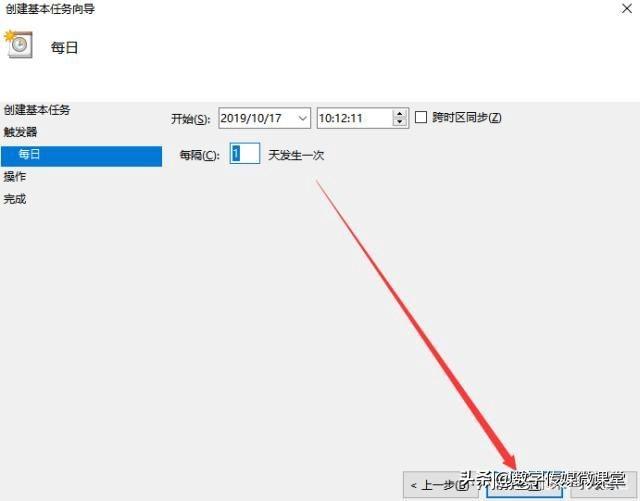
最后勾选启动程序,点击下一步。在程序或脚本中输入xcopy "C:mysql" "E:backup" /e /h /d /y /r /v /f /k,然后点击下一步,直至完成即可。至此,创建了备份计划任务,可以按时完成相应的文件备份操作。
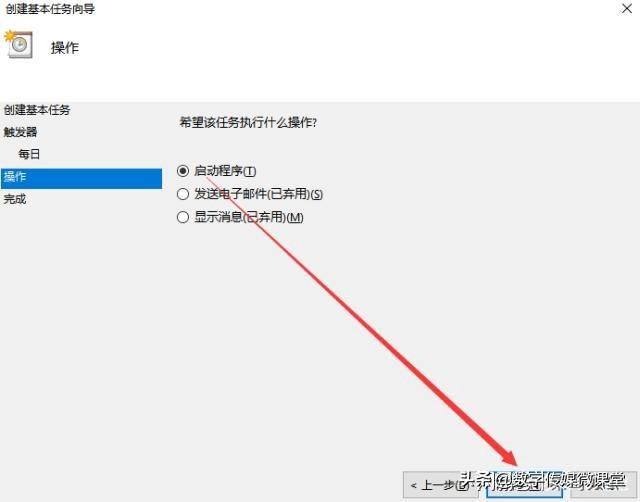
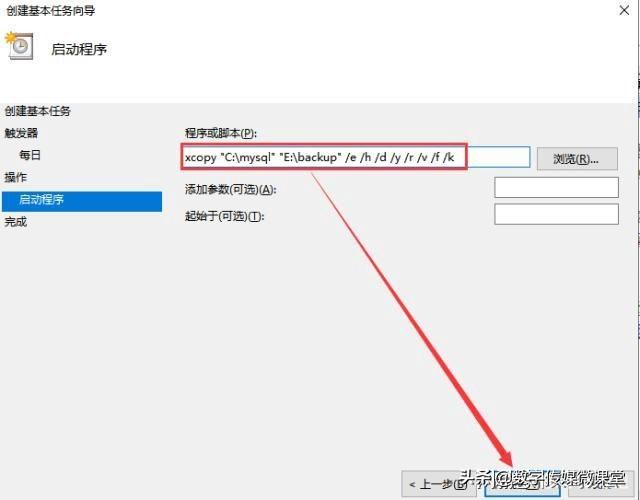
以上两种方法就是针对电脑文件实现定时备份的方法,希望对大家能有所帮助。




















 2447
2447

 被折叠的 条评论
为什么被折叠?
被折叠的 条评论
为什么被折叠?








